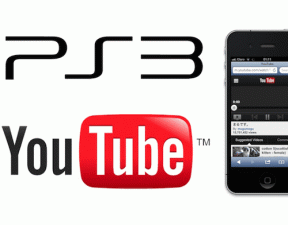ტოპ 8 გზა იმის გამოსწორების მიზნით, რომ ფოსტის აპლიკაცია არ მუშაობს iPhone-ზე
Miscellanea / / December 11, 2021
მიუხედავად იმისა, რომ App Store ივსება შესანიშნავი ელ.ფოსტის აპლიკაციებით, უმრავლესობა ინარჩუნებს ფოსტის ნაგულისხმევ აპს iPhone-ზე. iOS 15-ით Apple-მა დაამატა Protect Mail Activity დანამატი IP მისამართების დასამალად. თუმცა, ეს ფუნქციები კარგია მხოლოდ ქაღალდზე, როდესაც ფოსტის აპლიკაცია პირველ რიგში ვერ მუშაობს. მოდით მოვაგვაროთ Mail-ის აპლიკაციის გაუმართაობის პრობლემა iPhone-ზე.
1. ჩართეთ მობილური მონაცემები ფოსტის აპისთვის
ცდილობთ ახალი ელფოსტის მოპოვებას მობილური ინტერნეტით? თქვენ შეიძლება არ მიიღოთ ახალი ელფოსტა, თუ მობილური ინტერნეტის გადართვა გამორთულია ფოსტის აპისთვის. მიჰყევით ქვემოთ მოცემულ ნაბიჯებს მის გასააქტიურებლად.
Ნაბიჯი 1: გახსენით პარამეტრების აპი iPhone-ზე.
ნაბიჯი 2: გადადით ქვემოთ ფოსტაზე.
ნაბიჯი 3: ჩართეთ მობილური მონაცემების გადართვა შემდეგი მენიუდან.
2. ხელახლა დაამატეთ ფოსტის ანგარიში
თუ ელ.ფოსტის კონკრეტულ ანგარიშთან დაკავშირებით Mail-ის აპის პრობლემებს წააწყდებით, დროა წაშალოთ ანგარიში და ისევ დაამატოთ. Აი როგორ.
Ნაბიჯი 1: გახსენით iPhone პარამეტრების აპი და გადადით ფოსტაზე.
ნაბიჯი 2: აირჩიეთ ანგარიშები.
ნაბიჯი 3: შეეხეთ ელ.ფოსტის პროვაიდერს, რომელიც გიშლით ხელს. აირჩიეთ Delete Account და წაშალეთ ის თქვენი iPhone-დან.
3. შეამოწმეთ ფოსტის მიღების პარამეტრები
თქვენ უნდა დარწმუნდეთ, რომ ელ.ფოსტის გაგზავნა სერვერიდან, როდესაც ეს შესაძლებელია. Push ვარიანტი არ იქნება ხელმისაწვდომი ელ.ფოსტის ზოგიერთი პროვაიდერისთვის, როგორიცაა Gmail. ამ შემთხვევაში, თქვენ უნდა აირჩიოთ Fetch ახალი ელფოსტის მისაღებად. აი, რა უნდა გააკეთოთ.
Ნაბიჯი 1: გახსენით iPhone Settings და გადადით ფოსტაზე.
ნაბიჯი 2: გადადით ანგარიშების მენიუში.
ნაბიჯი 3: შეეხეთ ახალი მონაცემების მიღებას.
იმავე მენიუდან აირჩიეთ Gmail და შეეხეთ Fetch-ს სერვერებიდან ახალი ელფოსტის მისაღებად. შესაძლოა დაგვიანდეს ახალი ელფოსტის მიღება. iPhone მიიღებს ახალ მონაცემებს ფონზე მხოლოდ მაშინ, როდესაც ჩართულია და Wi-Fi.
4. შეამოწმეთ შეტყობინებების პარამეტრები
ფოსტის აპი შეიძლება კარგად მუშაობდეს, მაგრამ შეტყობინებების არასწორი პარამეტრი შეიძლება იყოს პრობლემის რეალური მიზეზი.
შეგიძლიათ გახსნათ iPhone Settings და გადახვიდეთ ფოსტის მენიუში. აირჩიეთ შეტყობინებები და შეცვალეთ შეტყობინებები თითოეული ელ.ფოსტის ანგარიშისთვის.
თქვენ ასევე შეგიძლიათ პრიორიტეტულად მივანიჭოთ VIP ელ.ფოსტის მისამართები და დააყენოთ სხვადასხვა ელფოსტის ტონები მათთვის.
5. ფოსტის აპლიკაციის გადმოტვირთვა
ეს ეხება ელექტრო ფოსტის მომხმარებლებს. თუ ფოსტის აპმა მოიხმარა ბევრი მეხსიერება ფონზე, მან შეიძლება საერთოდ შეწყვიტოს მუშაობა. თქვენ შეგიძლიათ მარტივად გადმოტვირთოთ ფოსტის აპის მონაცემები პარამეტრების აპიდან.
Ნაბიჯი 1: გახსენით iPhone პარამეტრების აპი.
ნაბიჯი 2: გადადით გენერალურ მენიუში.
ნაბიჯი 3: აირჩიეთ iPhone Storage.
ეს გაათავისუფლებს აპის მიერ გამოყენებულ მეხსიერებას, მაგრამ შეინახავს მის დოკუმენტებსა და მონაცემებს. აპის ხელახლა ინსტალაცია აღადგენს თქვენს მონაცემებს.
6. ხელახლა დააინსტალირეთ Mail App
Apple საბოლოოდ საშუალებას აძლევს მომხმარებლებს წაშალონ ნაგულისხმევი აპლიკაციები iPhone-ზე. თუ ფოსტის აპი სწორად არ მუშაობს, შეგიძლიათ წაშალოთ იგი და ისევ დაამატოთ App Store-დან. Აი როგორ.
Ნაბიჯი 1: დიდხანს დააჭირეთ ფოსტის აპის ხატულას და აირჩიეთ აპის წაშლა.
ნაბიჯი 2: აირჩიეთ აპლიკაციის წაშლა და დაადასტურეთ თქვენი გადაწყვეტილება.
გახსენით App Store და მოძებნეთ ფოსტა. დააინსტალირეთ აპლიკაცია თქვენს ტელეფონზე და დაიწყეთ ელ.ფოსტის ანგარიშების დამატება.
7. განაახლეთ iOS
ფოსტა არის ნაგულისხმევი აპლიკაციების ნაწილი, რომელიც მოყვება iPhone-ს. Apple ანახლებს ყველა ამ აპს iOS-ის ხშირი განახლებით. რაც იმას ნიშნავს, რომ თქვენ არ შეგიძლიათ უბრალოდ შეხვიდეთ App Store-ში და დააინსტალიროთ უახლესი ფოსტის აპლიკაცია.
თქვენ უნდა განაახლოთ iOS ვერსია უახლესი ვერსიით, რათა დაბრუნდეს სამუშაო ფოსტის აპი.
დაიწყეთ ელ.ფოსტის მიღება iPhone-ზე
თქვენ ასევე უნდა გამორთოთ ფოკუსის რეჟიმი და შეიტანოთ ცვლილებები შეტყობინებების შეჯამებაში ფოსტის აპისთვის ხშირი შეტყობინებების მიწოდებისთვის.
ფოსტის აპლიკაცია iPhone-ის გამოცდილების ძირითადი ნაწილია. აპმა, რომელიც არ მუშაობს, შესაძლოა თქვენი ყურადღება შეაფერხოს თქვენს iPhone-ის აუცილებელ წერილებს. ზემოთ მოცემული ნაბიჯები დაგეხმარებათ პრობლემის მოგვარებაში.